A minap megvizsgáltuk a nyomtató megosztását a Windows 7 gépek között, de lehet, hogy csak egy Windows 7 géped van, és a nyomtató egy Vista vagy XP számítógéphez csatlakozik. Ma bemutatjuk, hogyan lehet megosztani a nyomtatót Vistától vagy XP-től Windows 7-ig.
Korábban megmutattuk, hogyan kell fájlokat és nyomtatókat oszthat meg Windows 7 és XP között . De mi van akkor, ha egy nyomtató van csatlakoztatva egy XP vagy Vista géphez egy másik helyiségben, és a Windows 7-ről szeretne nyomtatni rá? Ez az útmutató végigvezeti Önt a folyamaton.
Megjegyzés: Ezekben a példákban a Windows 7, a Vista és az XP 32 bites verzióit használjuk egy alapvető otthoni hálózaton. HP PSC 1500 nyomtatót használunk, de ne feledje, hogy minden nyomtató más és más, így a megfelelő illesztőprogramok megtalálása és telepítése eltérő lehet.
Ossza meg a Vista nyomtatóját
A nyomtató megosztásához Vista gépen kattintson a Start gombra, majd nyomja meg az Enter billentyűt nyomtatók a keresőmezőbe, és nyomja meg az Enter billentyűt.
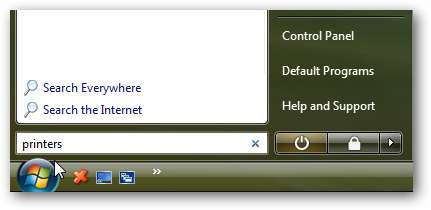
Kattintson a jobb gombbal a megosztani kívánt nyomtatóra, és válassza ki Megosztás a helyi menüből.
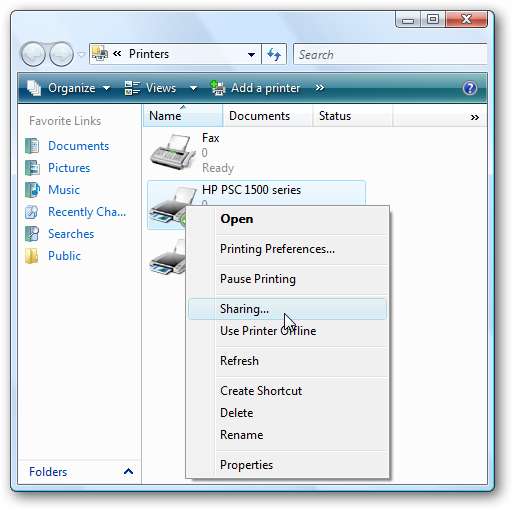
Most a Nyomtató tulajdonságai részben válassza a Megosztás lapot, jelölje be a mellette lévő négyzetet Ossza meg ezt a nyomtatót , és adjon nevet a nyomtatónak. Győződjön meg arról, hogy a név valami egyszerű, szóköz nélkül, majd kattintson az OK gombra.
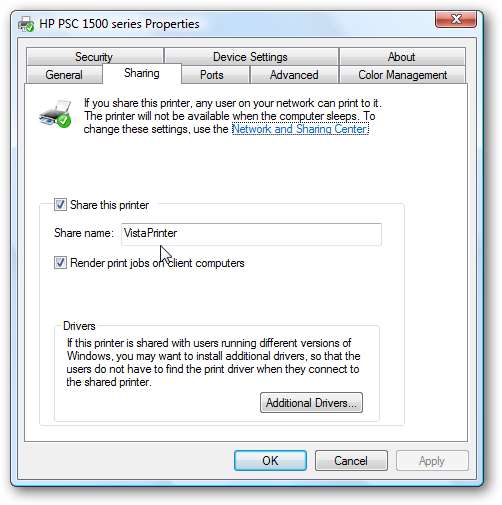
Nyomtató megosztása XP-ről
Nyomtató megosztásához XP-ről kattintson a Start gombra, majd válassza a lehetőséget Nyomtatók és faxok .
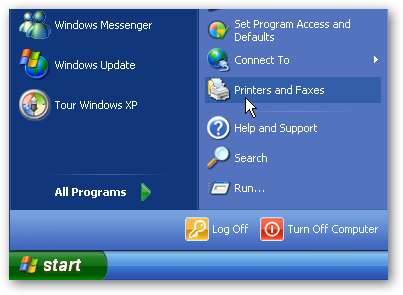
A Nyomtatók és faxok ablakban kattintson a jobb gombbal a nyomtatóra a megosztáshoz és a kiválasztáshoz Megosztás .
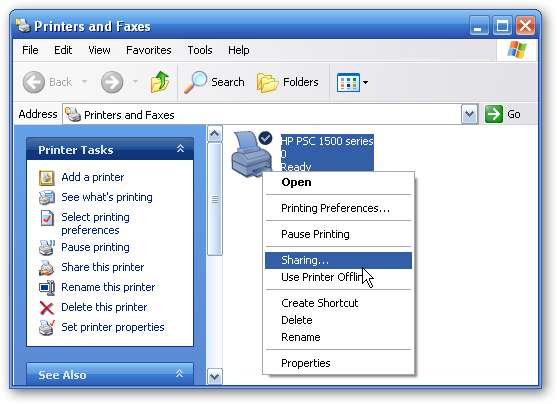
A Nyomtató tulajdonságai ablakban válassza a Megosztás lapot és a mellette található választógombot Ossza meg ezt a nyomtatót és adjon neki rövid nevet szóköz nélkül, majd kattintson az OK gombra.
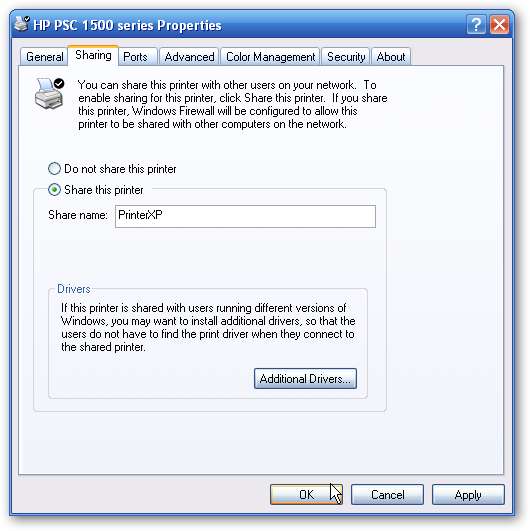
Nyomtató hozzáadása a Windows 7 rendszerhez
Most, hogy meg van osztva a Vista vagy XP nyomtatója, ideje hozzáadni a Windows 7 rendszerhez. Nyissa meg a Start menüt, és kattintson a Eszközök és nyomtatók .
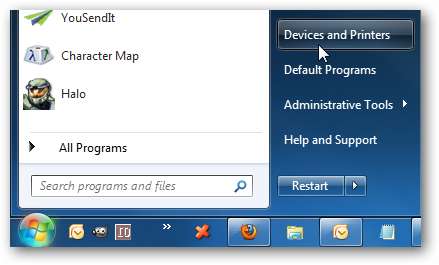
Az Eszközök és nyomtatók részben kattintson a gombra Adjon hozzá nyomtatót .
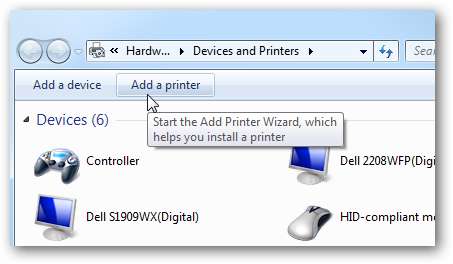
Ezután kattintson a gombra Adjon hozzá hálózati, vezeték nélküli vagy Bluetooth nyomtatót .
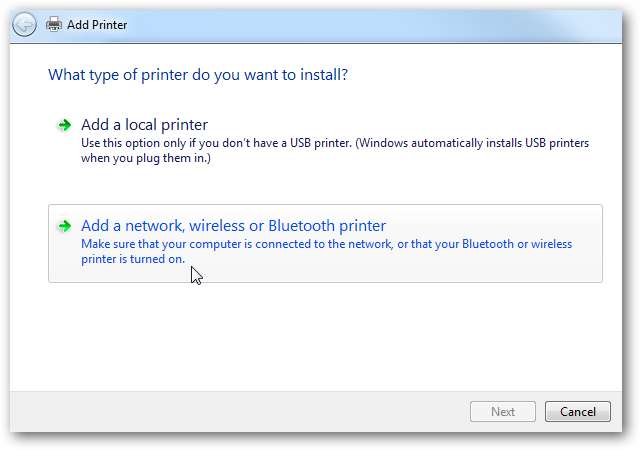
A Windows 7 megkeresi a nyomtatót a hálózaton, és miután megtalálta, kattintson a Tovább gombra.

A nyomtató hozzáadása sikeresen megtörtént ... kattintson a Tovább gombra.
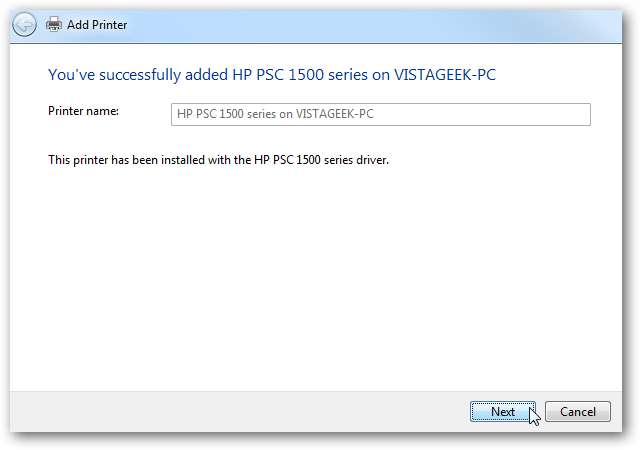
Most beállíthatja alapértelmezett nyomtatónak, és tesztoldalt küldhet, hogy ellenőrizze, hogy minden működik-e. Ha minden sikeres, zárja be a nyomtató hozzáadása képernyőket, és jónak kell lennie.
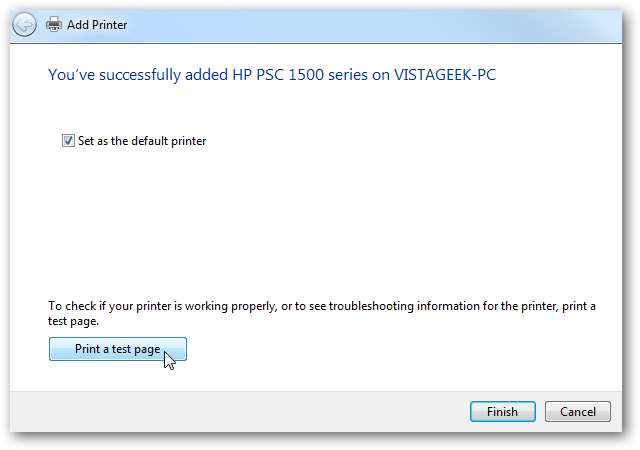
Alternatív módszer
Ha a fenti módszer nem működik, kipróbálhatja az alábbiakat XP vagy Vista rendszerekhez. Példánkban, amikor megpróbáltuk hozzáadni az XP gépünkhöz csatlakoztatott nyomtatót, azt nem ismertük fel automatikusan.
Ha a keresés nem húz fel semmit, akkor kattintson a gombra A kívánt nyomtató nem szerepel a listán .

A Nyomtató hozzáadása ablakban Nyomtató keresése név vagy TCP / IP-cím alatt kattintson a melletti választógombra Válasszon megosztott nyomtatót név szerint . Vagy beírhatja a nyomtató elérési útját, vagy kattintson a gombra Tallózás hogy megtalálja.
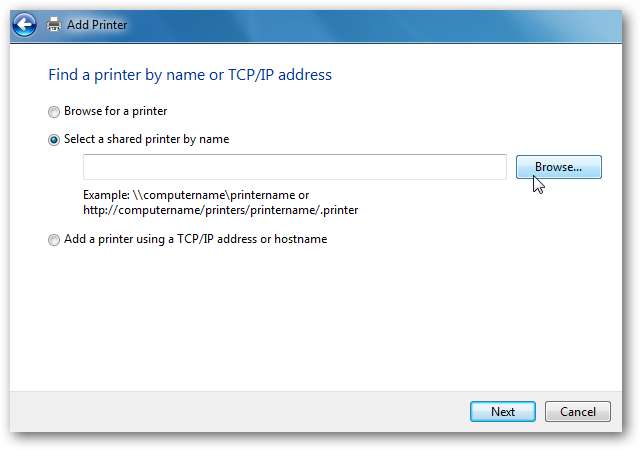
Ebben az esetben úgy döntöttünk, hogy böngészünk benne, és észrevesszük, hogy 5 számítógép található a hálózaton. Szeretnénk tudni nyomtatni az XPMCE számítógépre, ezért erre duplán kattintunk.
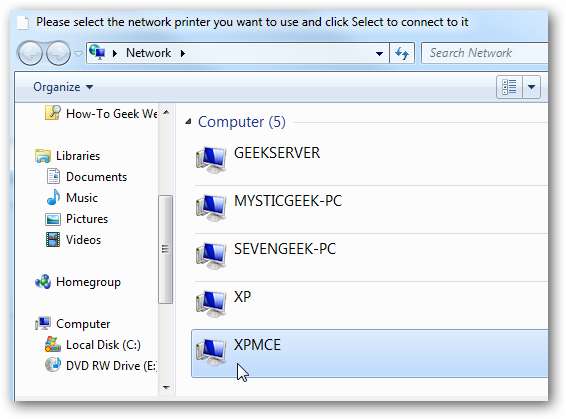
Írja be a számítógép felhasználónevét és jelszavát ...
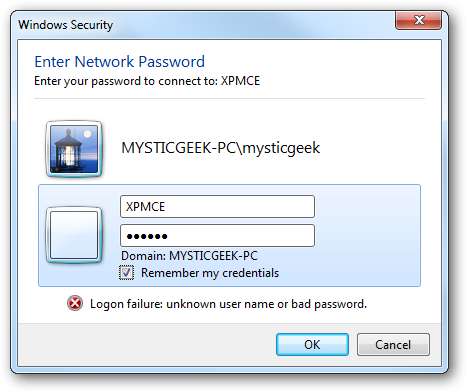
Most látjuk a nyomtatót, és kiválaszthatjuk.

A nyomtatóhoz vezető útvonal a Válasszon megosztott nyomtatót név szerint terület.

Várjon, amíg a Windows csatlakozik a nyomtatóhoz és telepíti…
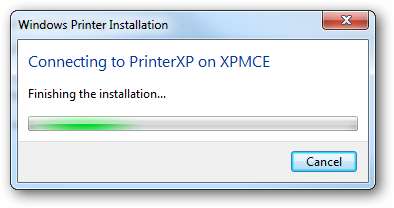
Sikeresen hozzáadva ... kattintson a Tovább gombra.
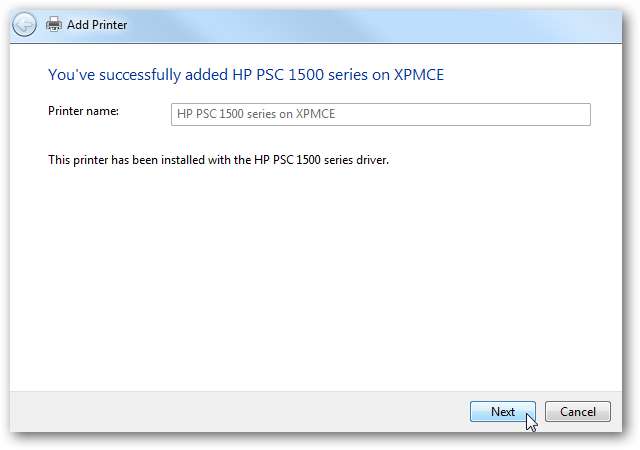
Most beállíthatja alapértelmezett nyomtatóként vagy sem, és kinyomtathat egy tesztoldalt, hogy megbizonyosodjon arról, hogy minden sikeresen működik.
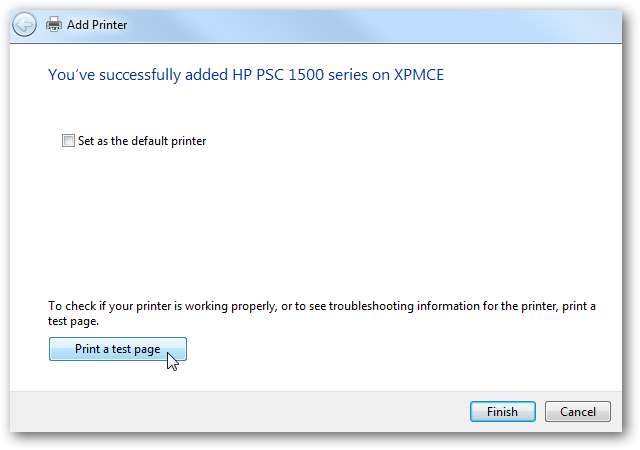
Most, amikor visszatérünk az Eszközök és nyomtatók elemhez a Nyomtatók és faxok részben, látjuk a HP nyomtatót XPMCE-n.
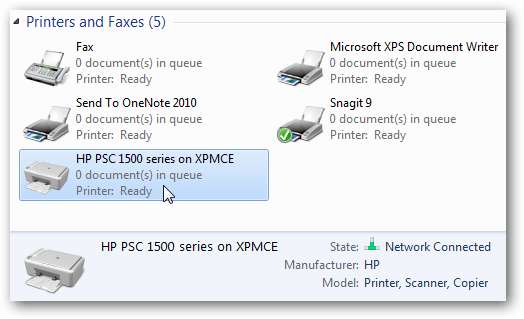
Következtetés
A nyomtató megosztása egyik gépről a másikra néha bonyolult lehet, de az a módszer, amelyet itt használtunk a beállításunk során, jól működött. Mivel az általunk használt nyomtató meglehetősen új, nem okozott problémát az illesztőprogramok felkutatása. A Windows 7 már sok eszközillesztőt tartalmaz, így meglepetés lehet, hogy mit tud telepíteni. Az eredmények a nyomtató típusától, a Windows verziójától és a hálózati beállítástól függően változhatnak. Ezzel el kell kezdeni a gépek konfigurálását a hálózaton - remélhetőleg jó eredménnyel.
Ha két Windows 7 számítógépe van, akkor a nyomtató vagy fájlok megosztása a Házcsoport funkció . Te is ossza meg a nyomtatót ugyanazon a hálózaton lévő Windows 7 gépek között, de a házi csoportot nem .







